¿Necesitas guardar archivos sumamente importantes en tu ordenador y no quieres que nadie pueda acceder a ellos? Si bien puedes ponerle contraseña a la carpeta en donde están almacenados, hay un método mucho más efectivo y sencillo de llevar a cabo para que nadie sepa que esos archivos están en el ordenador.
Gracias a las nuevas funciones que llegaron a Windows 11 desde su lanzamiento, existen distintos trucos que pueden aplicarse a cualquier carpeta para que la misma no sea visible a los ojos de cualquier persona.
Uno de estos trucos consiste en crear una carpeta invisible y sin nombre, procedimiento que podrás efectuar en tu PC sin la necesidad de descargar ningún programa externo (podrás hacerlo con las funciones integradas que posee Windows 11).
Así puedes crear una carpeta invisible y sin nombre en Windows 11
Si quieres que la carpeta no solo no se vea a simple vista, puedes ocultarla manualmente desde los ajustes del sistema operativo. Esto no solo evitará que alguien la encuentre al momento de clicar accidentalmente sobre la misma, sino que ninguna persona podrá saber que allí hay una carpeta, pues estará oculta por defecto.
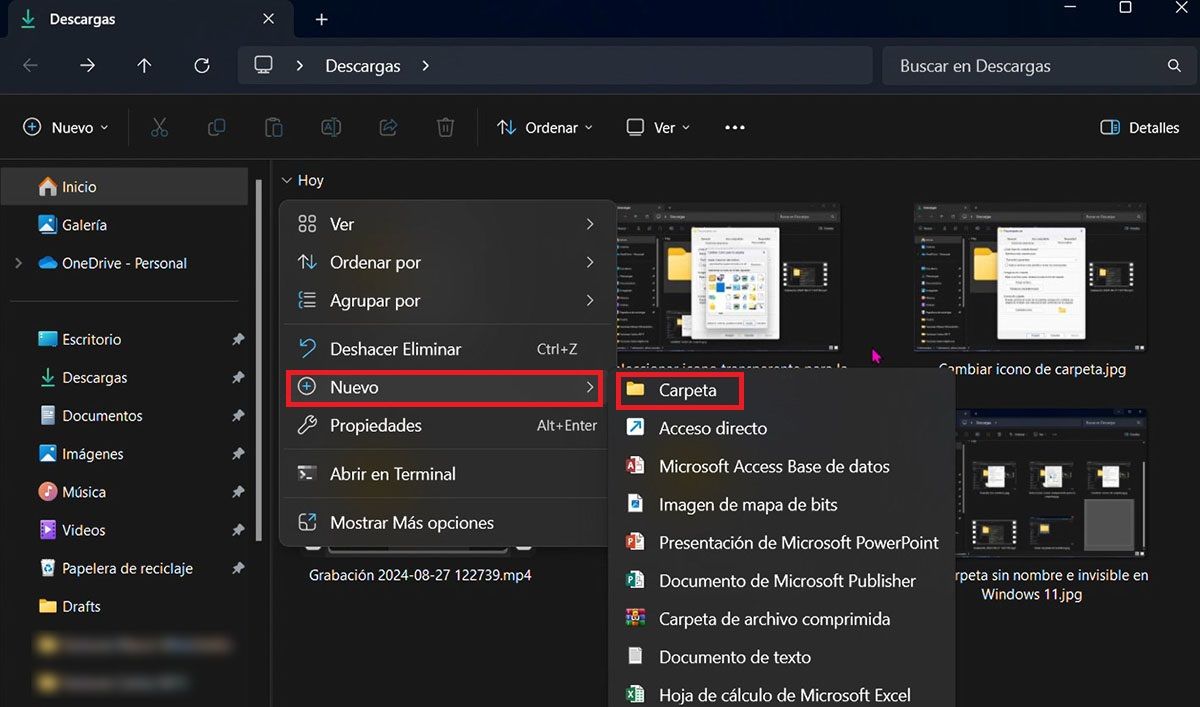
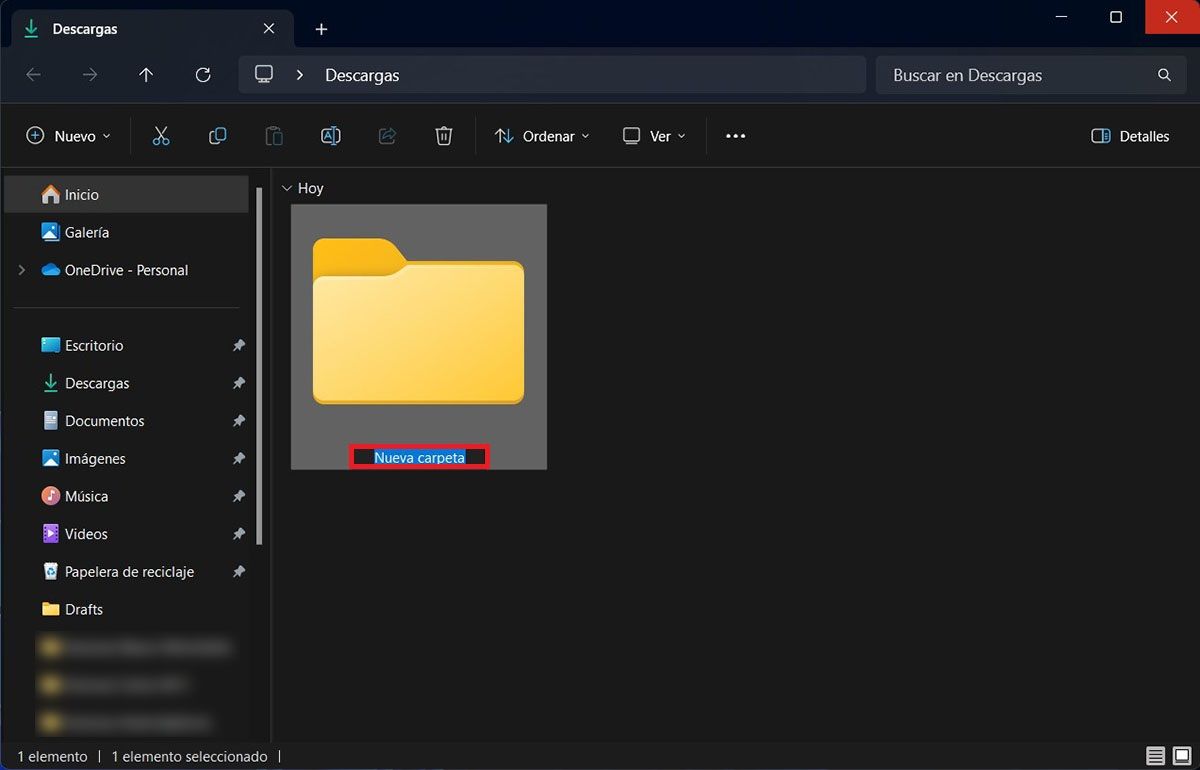
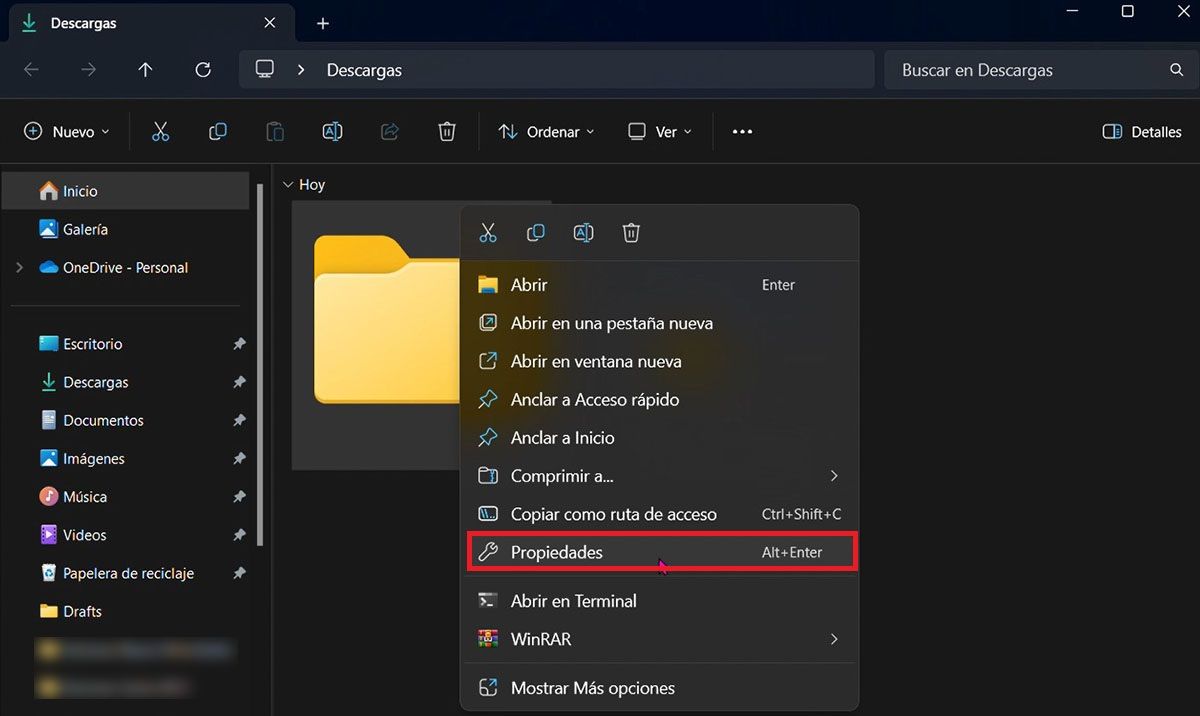
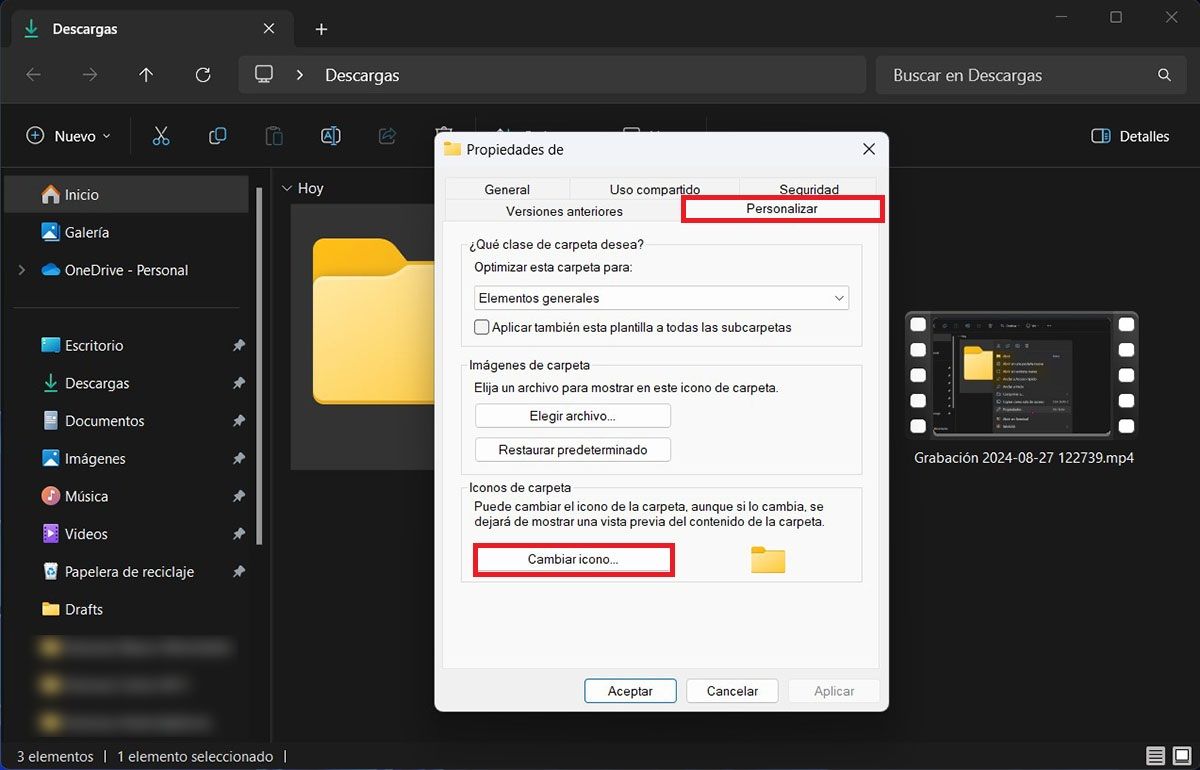
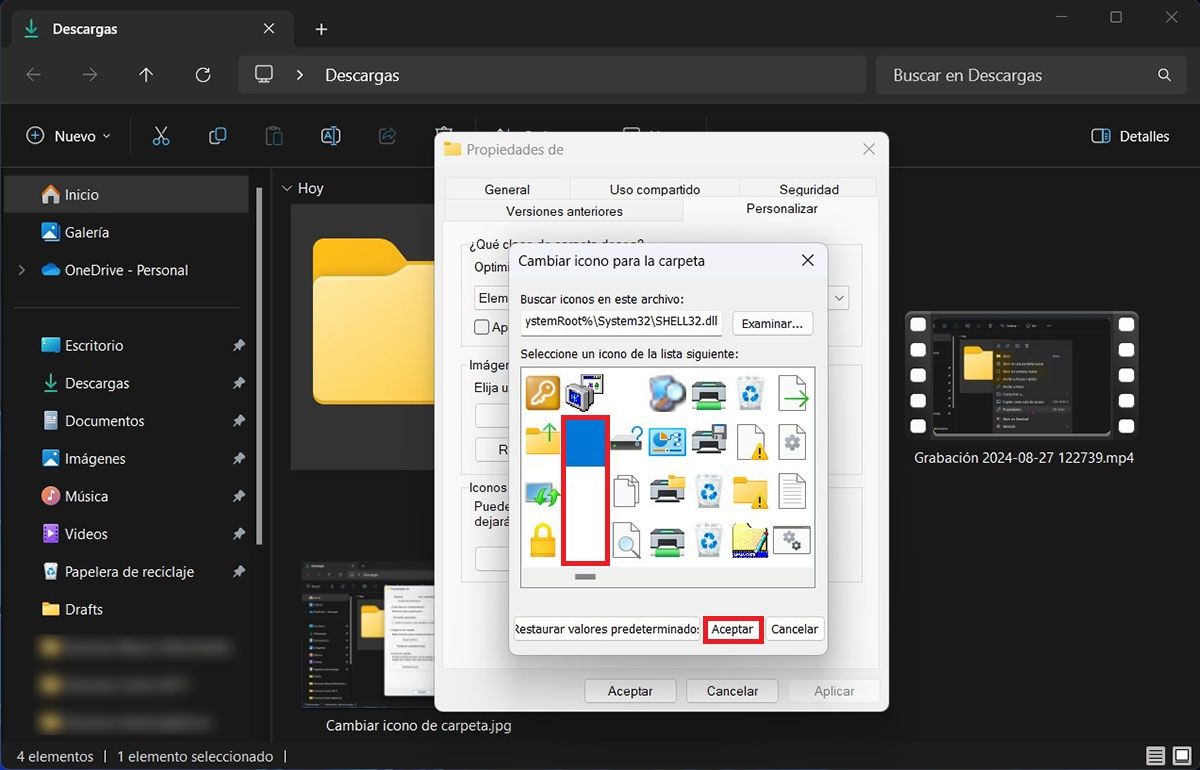
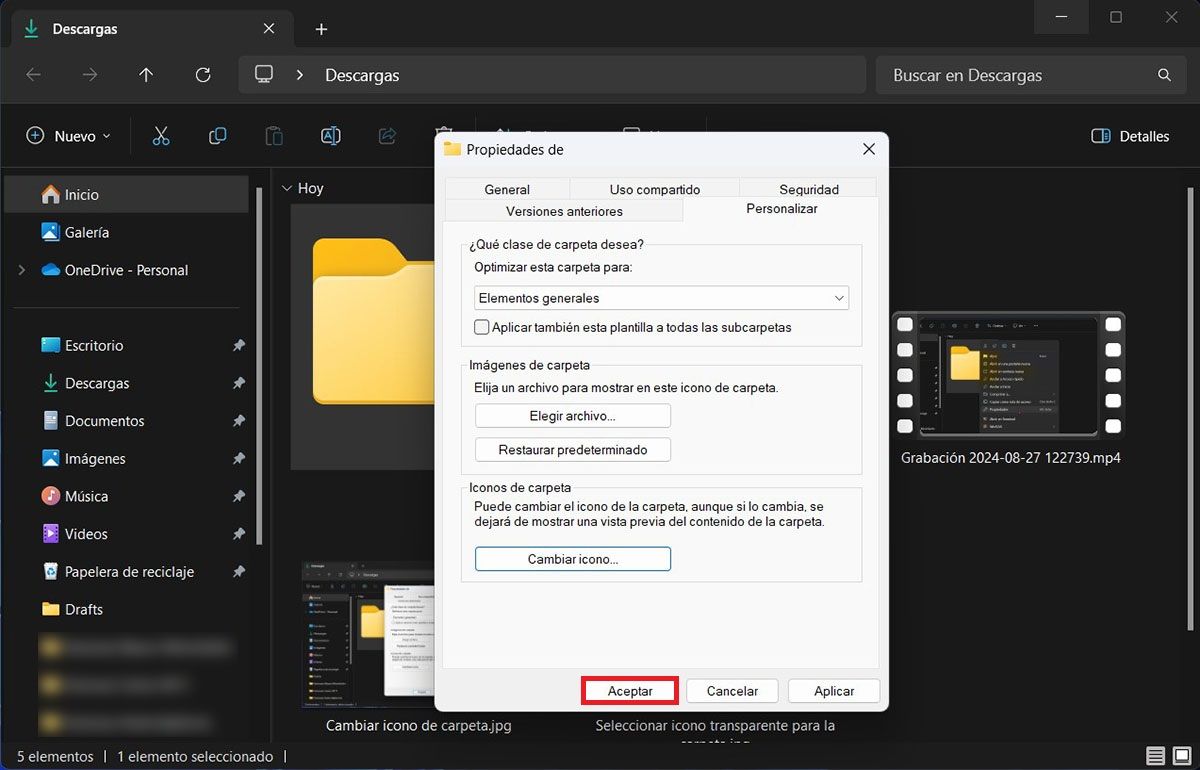
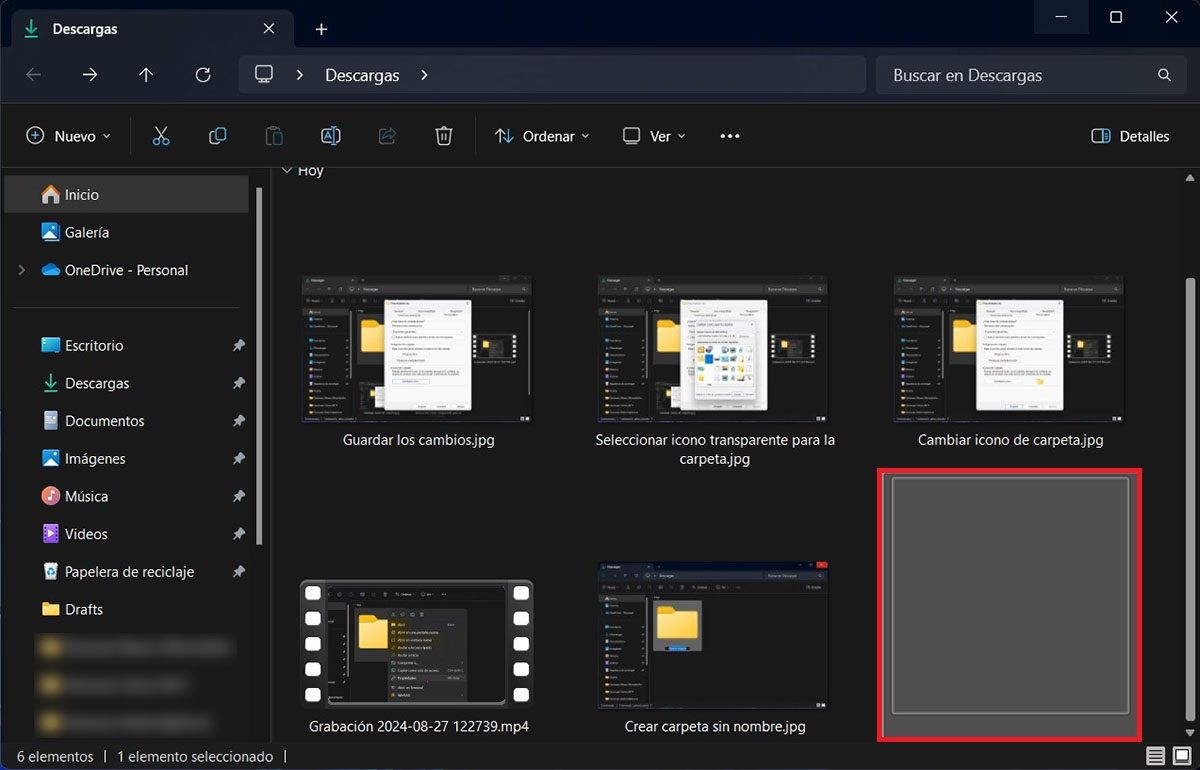
- Lo primero que tienes que hacer es realizar un clic derecho sobre el sitio en donde deseas crear la carpeta invisible y sin nombre.
- Luego deberás clicar en “Nuevo” y posteriormente en “Crear carpeta”.
- Para que no tenga nombre, deberás cambiarle el nombre y realizar la siguiente combinación de teclas: “Alt + 255”.
- En segundos, Windows 11 hará que esa carpeta no tenga nombre. Una vez realizado dicho paso, tendrás que efectuar un clic derecho sobre la carpeta en cuestión, y luego entrar en “Propiedades”.
- Accede a la pestaña llamada “Personalizar”, y luego clica en “Cambiar icono”.
- Selecciona un icono que sea transparente (hay 3 opciones de este estilo). Una vez elegido el icono transparente, clica en “Aceptar”.
- Realiza nuevamente un clic en “Aceptar” para guardar los cambios.
- Si realizaste todos los pasos de forma correcta, la carpeta no tendrá nombre y aparecerá completamente invisible.
Ten en cuenta que este tipo de carpetas pueden perderse de vista muy fácilmente, por lo que te recomendamos ubicarla dentro de otra carpeta para que sepas dónde se encuentra.
